
Wie schalte ich die Dateischutzfunktion im Win7-System aus? Heute werde ich Ihnen zeigen, wie Sie die Dateischutzfunktion Ihres Computers deaktivieren können. Einige Freunde sind der Meinung, dass es nicht notwendig ist, die Funktion zum Schutz von Computerdateien zu aktivieren, und möchten sie daher deaktivieren. Werfen wir einen Blick auf das grafische Tutorial zum schnellen Deaktivieren der Dateischutzfunktion des Win7-Systems.

1. Öffnen Sie das Ausführungsfenster mit der Tastenkombination Win+R auf dem Desktop, geben Sie den Befehl gpedit.msc ein und drücken Sie die Eingabetaste, wie unten gezeigt:
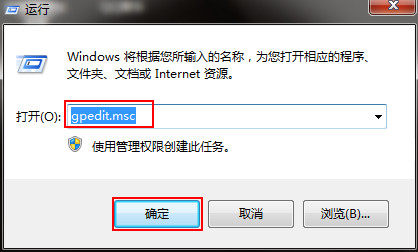
2. Klicken Sie im geöffneten Gruppenrichtlinienfenster auf Computerkonfiguration – Administrative Vorlagen – System – Windows-Dateischutz, suchen Sie dann im rechten Fenster nach der Option „Windows-Dateischutz-Scan festlegen“ und doppelklicken Sie, um sie zu öffnen, wie in gezeigt die Abbildung unten:
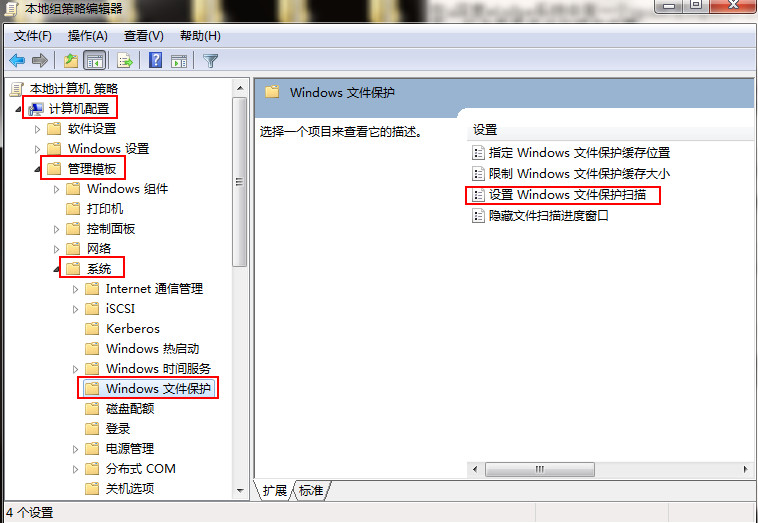
3. Stellen Sie die Fensteroberfläche, die sich öffnet, auf „Deaktiviert“, wie in der Abbildung unten gezeigt:
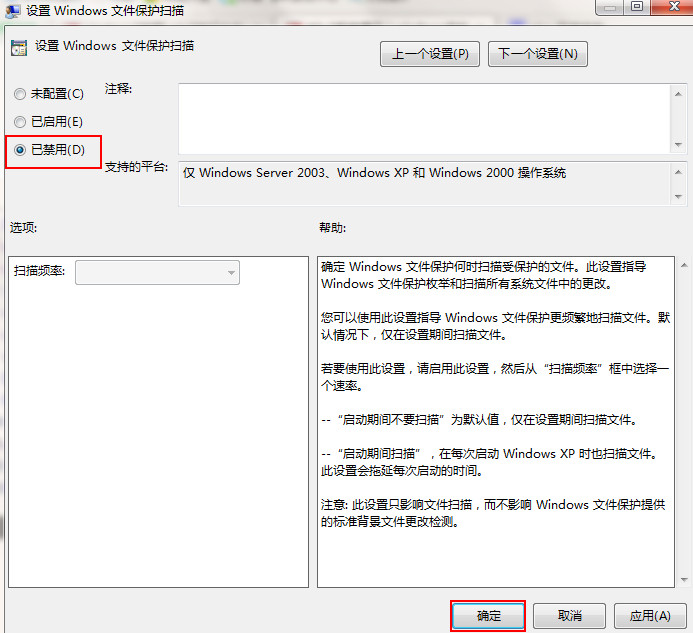
Das Obige ist der gesamte Inhalt von [So deaktivieren Sie die Dateischutzfunktion des Win7-Systems – Grafik-Tutorial zum schnellen Deaktivieren der Dateischutzfunktion des Win7-Systems], das vom Herausgeber geteilt wurde. Für weitere Tutorials beachten Sie bitte weiterhin diese Seite!
Das obige ist der detaillierte Inhalt vonSo deaktivieren Sie die Dateischutzfunktion im Win7-System. Für weitere Informationen folgen Sie bitte anderen verwandten Artikeln auf der PHP chinesischen Website!
 So erhalten Sie die Seriennummer einer physischen Festplatte unter Windows
So erhalten Sie die Seriennummer einer physischen Festplatte unter Windows
 Was sind die Java-Workflow-Engines?
Was sind die Java-Workflow-Engines?
 So erhalten Sie Bitcoin
So erhalten Sie Bitcoin
 mongodb-Startbefehl
mongodb-Startbefehl
 Wo ist der PR-Ein- und Ausblendeffekt?
Wo ist der PR-Ein- und Ausblendeffekt?
 Analyse der ICP-Münzaussichten
Analyse der ICP-Münzaussichten
 So lösen Sie das Problem, dass der PHPStudy-Port belegt ist
So lösen Sie das Problem, dass der PHPStudy-Port belegt ist
 Transactionscope-Nutzung
Transactionscope-Nutzung
 Grundlegende Verwendung von FTP
Grundlegende Verwendung von FTP




